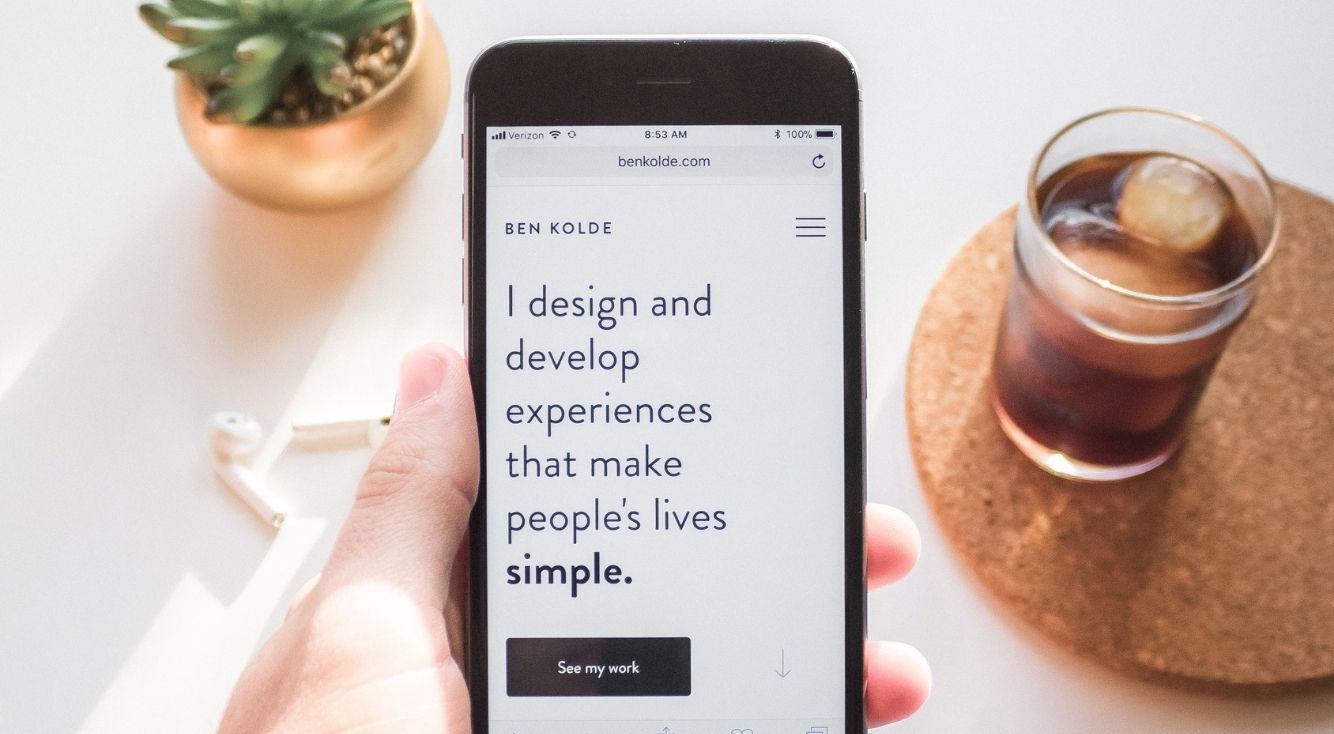
「IP設定エラー」が表示される原因は?対処方法や対策を教えます!
Contents[OPEN]
- 1「IP設定エラー」になる原因は?
- 2「IP設定エラー」のときの対処方法《ルーター》
- 3「IP設定エラー」のときの対処方法《中継機》
- 4「IP設定エラー」のときの対処方法(Android)
- 5出先で「IP設定エラー」が表示されたら?
- 6Androidなら「IP設定エラー」にならないように対策ができる
- 6.1対策①SSIDの名称を変更しておく
- 6.2対策②「自動接続」を解除しておく
- 6.3対策③「WiFi Prioritizer」・「Wi-Fiミレル」アプリを使う
- 6.4対策④「Wi-Fiを強制的にモバイル接続に切り替える」を有効に
- 7IP設定エラーが出ても大丈夫!落ち着いて対処方法を試してみて!
ルーターの設定を変更する
実はルーターの設定はスマホから変更可能です。
まずは、ブラウザでルーターの管理画面を開きましょう。
ここではGoogle ChromeからBUFFALOの管理画面を表示します。
- 管理画面の表示方法は各メーカーによって違っているので、公式サイトのヘルプ(Q&A)にて確認してからアクセスして下さい。
URLが表示されるところ、または検索枠の中に「192.168.11.1」を入力して検索すると、ログイン画面になります。
パスワード欄に「password」と入力して進めましょう。
次は「無線LAN」を開き、登録内容を確認してください。
SSID(ネットワークの名前)と暗号化キー(パスワード)のセットをチェックしたらブラウザを閉じます。
- パスワードをコピーしておくと貼り付けが楽
あとは設定の中にある「Wi-Fi」を開き、先程確認したSSIDを探してタップしてください。
パスワードを入力して接続したらOKです。
ネットワーク情報などを確認する際に、5GHzと2.4GHzの2種類が表示されると思います。
それぞれを使用するメリット・デメリットがあるので、どちらでもお好きな方で接続してみてください。
IPアドレスを固定設定する
Wi-Fiルーターには、IPアドレスを決定する「DHCP」機能というものがあります。
この機能を使ってネットワークを管理しているのですが、IPアドレスが突然変わることが原因でエラーが発生するケースもあります。
このような事態を防止するために効果的なのが、IPアドレスの固定です。
以下の手順を参考にしてみて下さい。
まずは「設定」を開きます。上の方にある「ネットワークとインターネット」を開いて下さい。
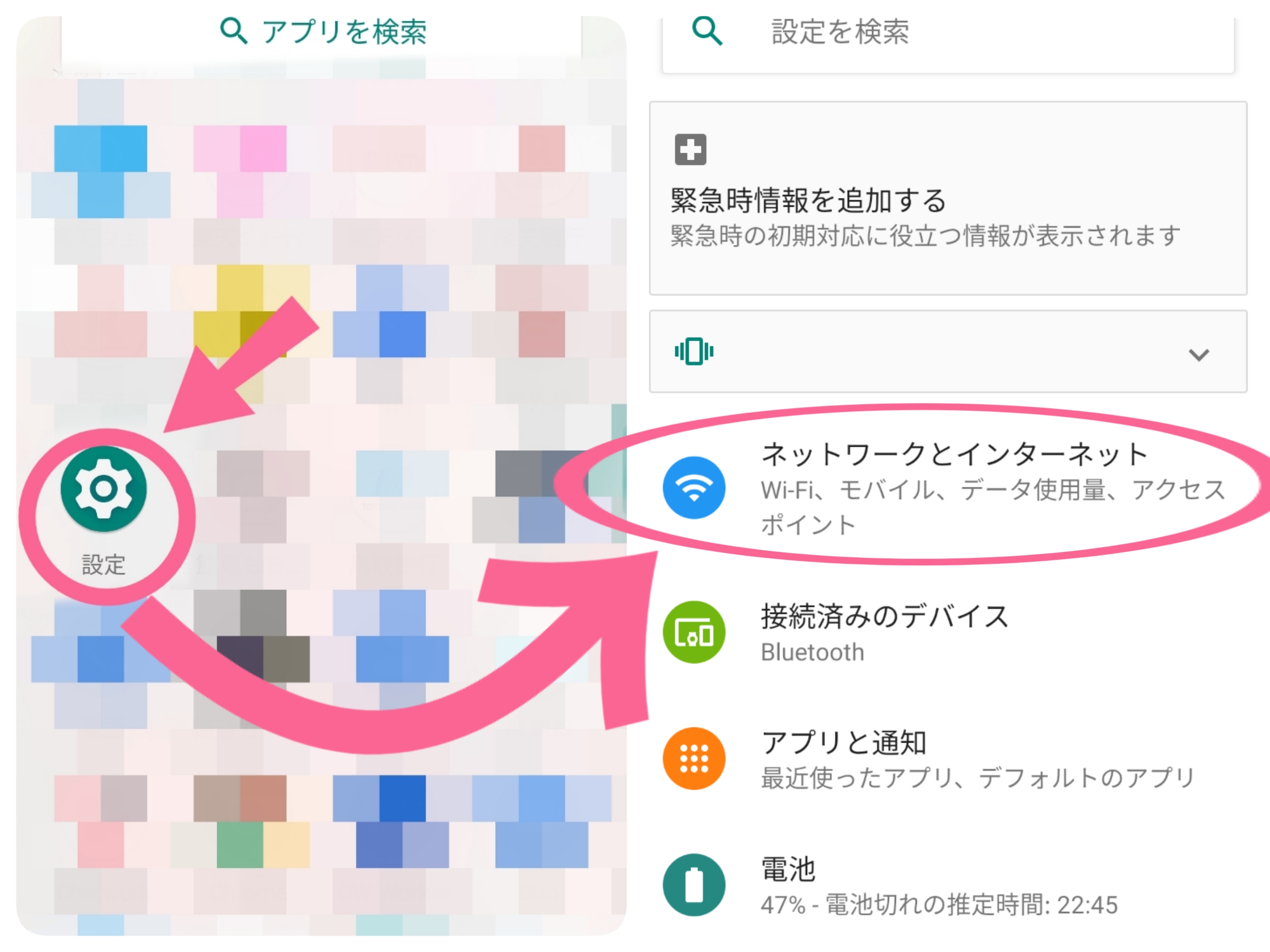
次に、「Wi-Fi」を開きます。
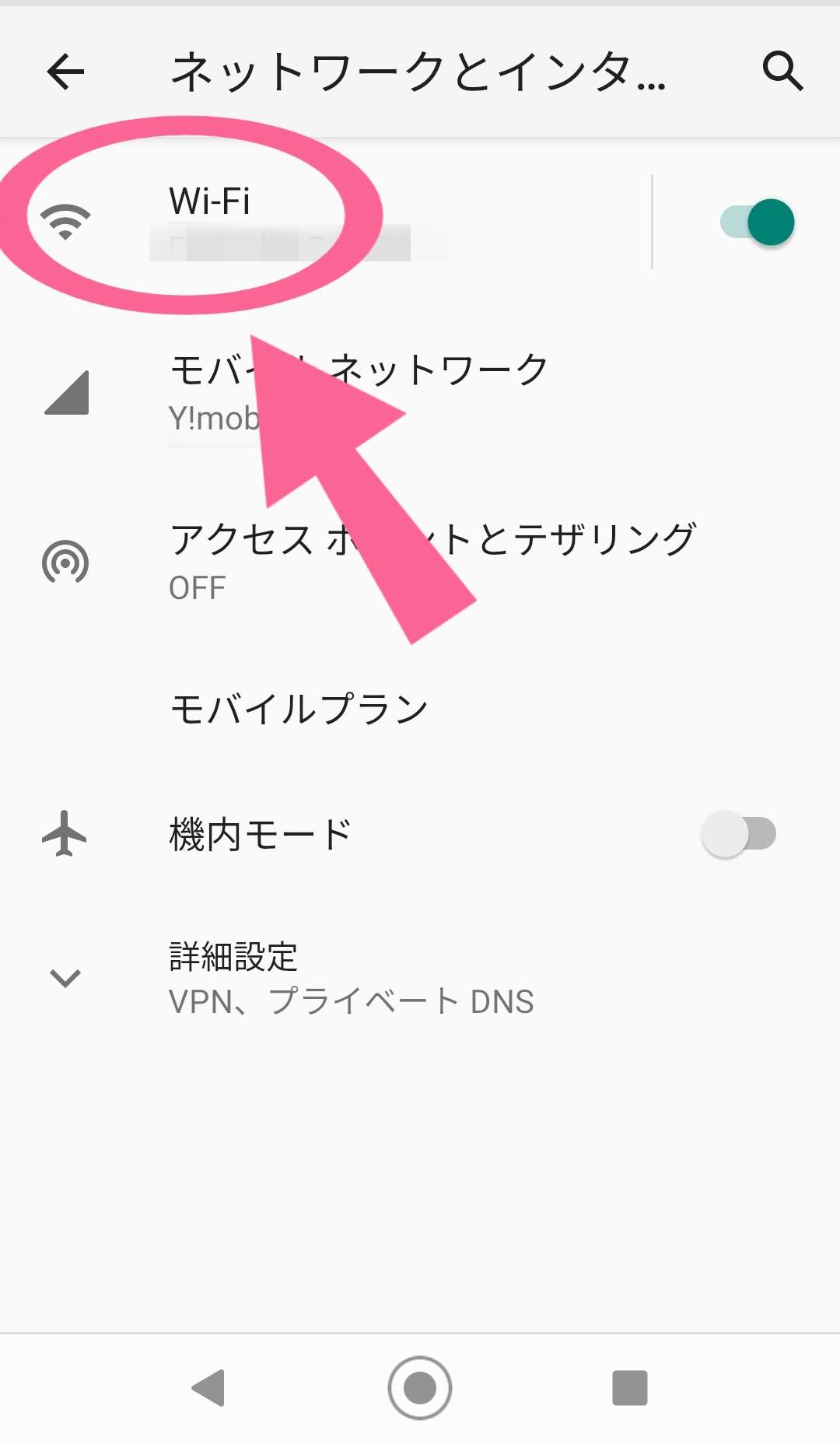
接続可能なネットワークが一覧で現れるので、次はエラーが出ている「ネットワーク」を開きます。一番上に表示されている場合には「歯車のマーク」を開き、緑字で左側に表示されている「削除」を押しましょう。
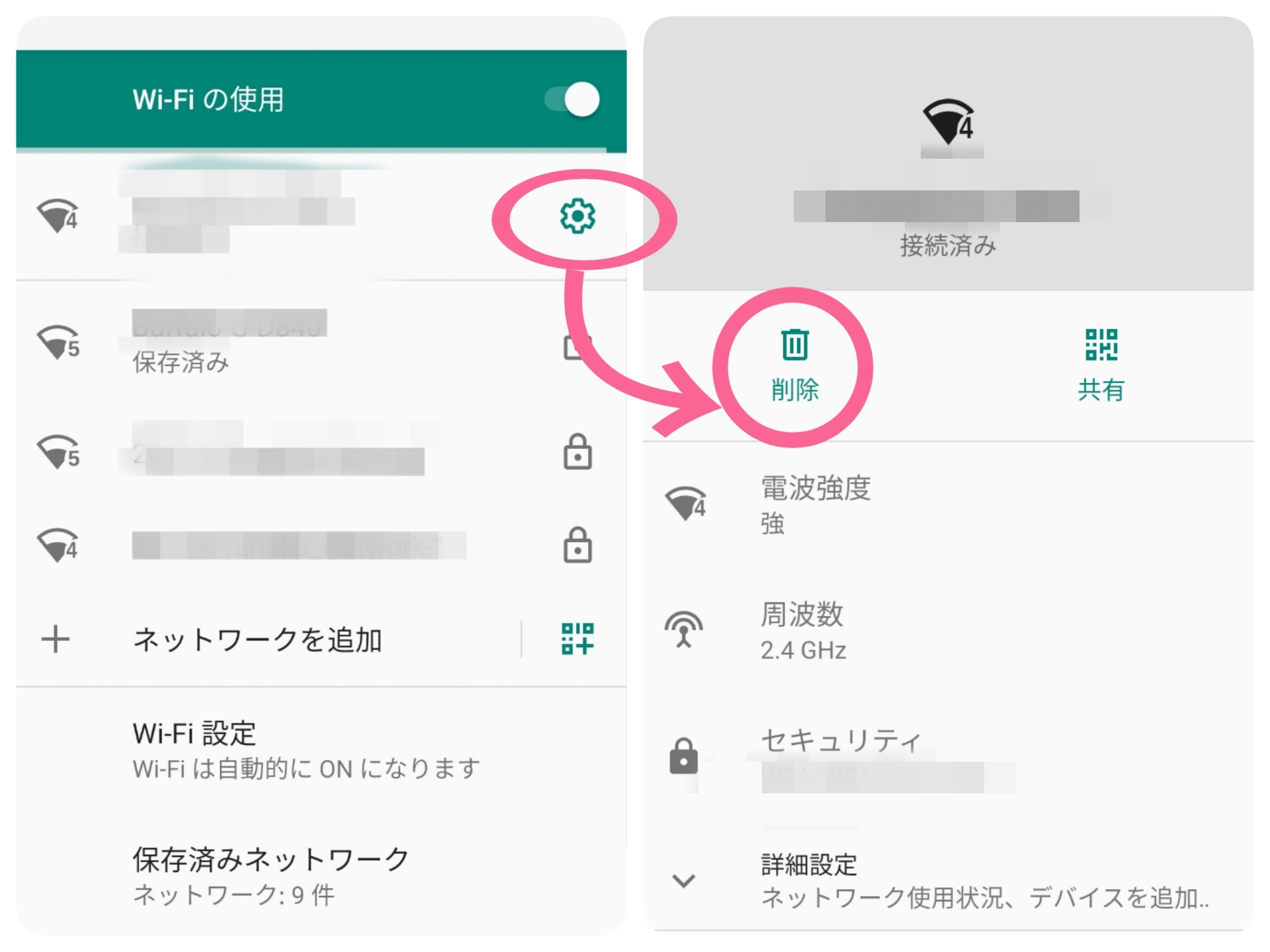
上から2番目以下に表示されているネットワークを長押しするとメニューが展開されるので、その中から「削除」を押しましょう。
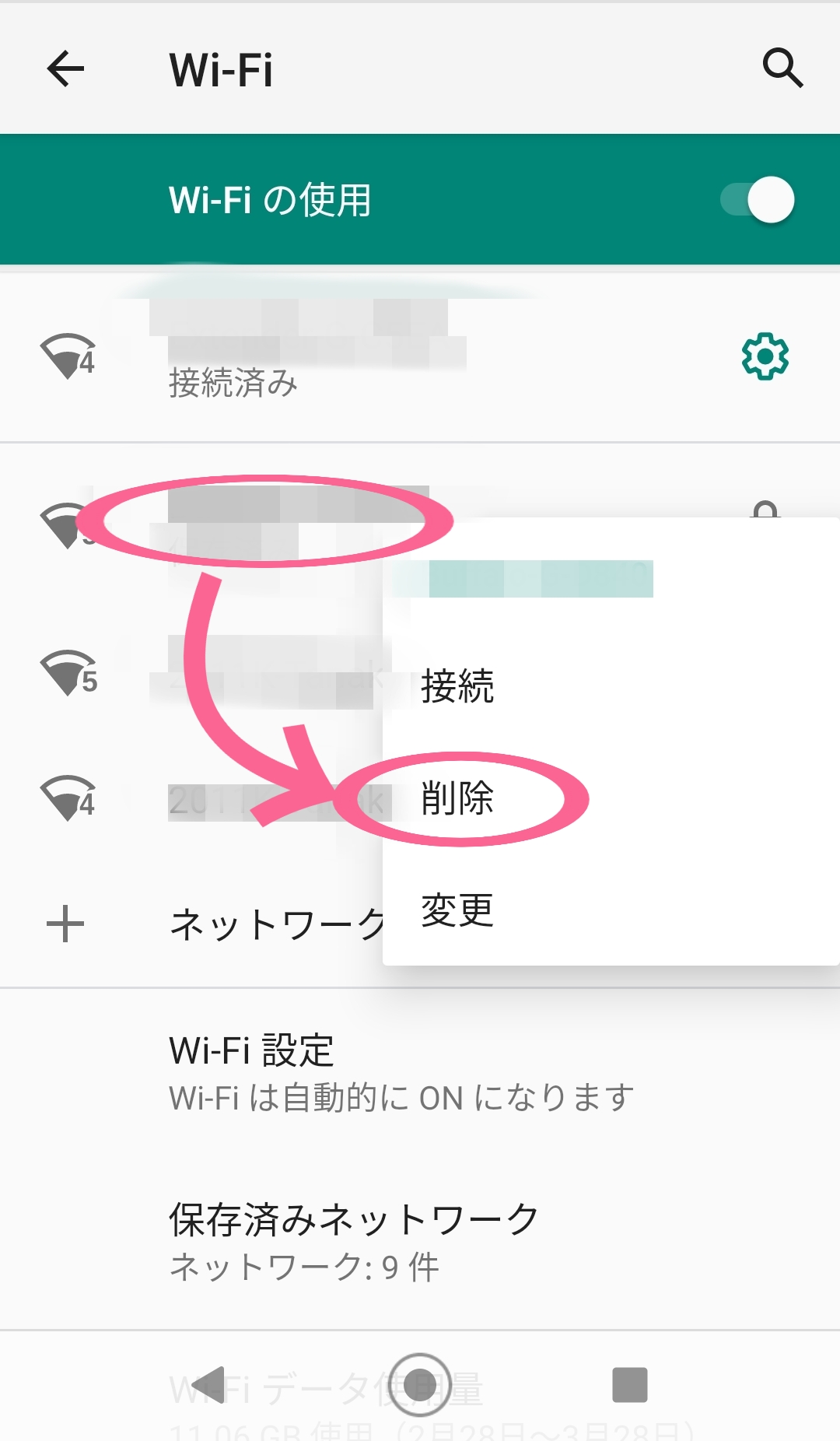
入力したパスワードをリセットしたら、さっき削除した「ネットワーク」を長押しして下さい。「接続」と表示されるので、開いて次の画面に進みましょう。
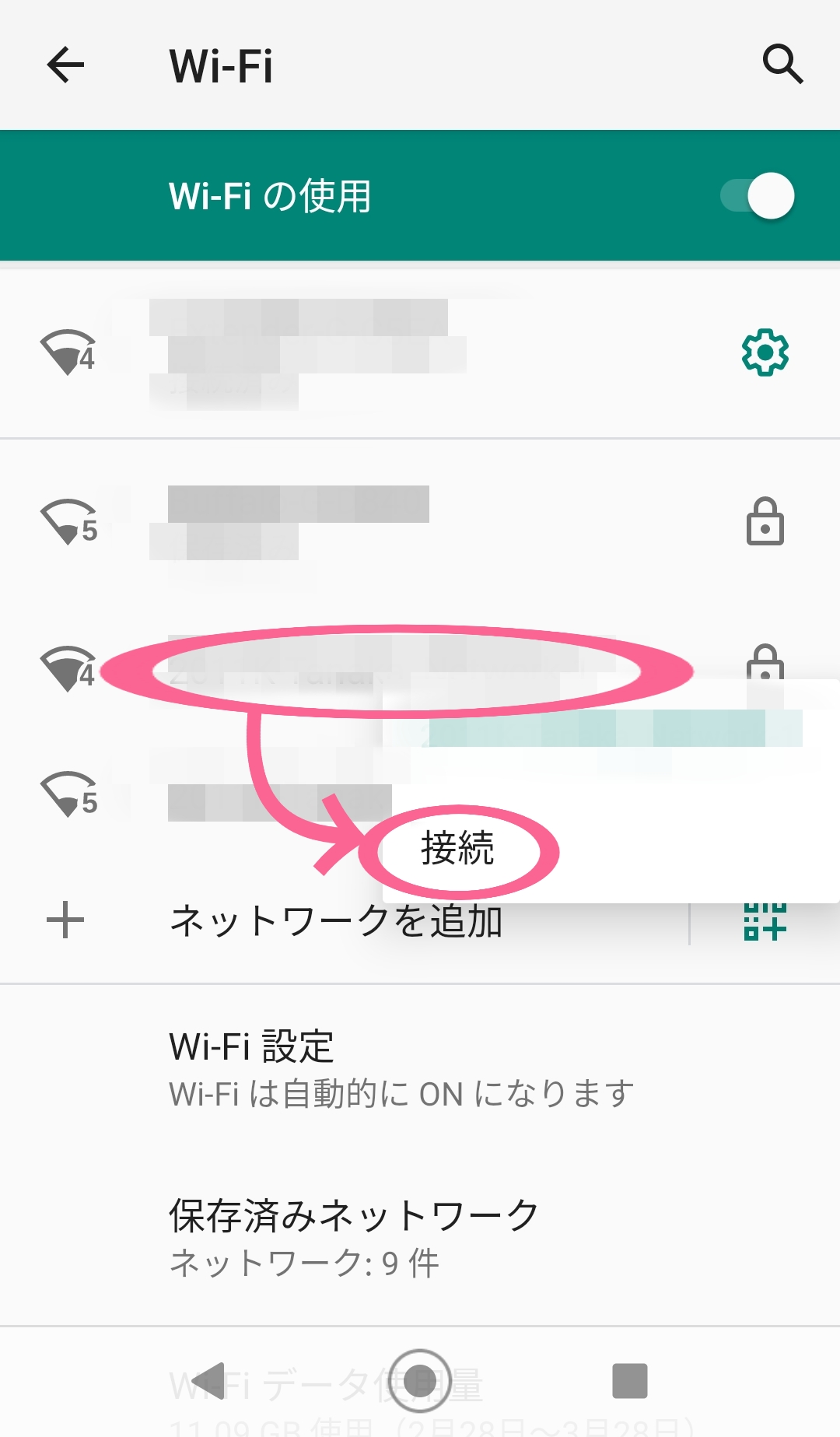
「パスワード」を入力したら、その下に表示されている「詳細設定」を開きましょう。
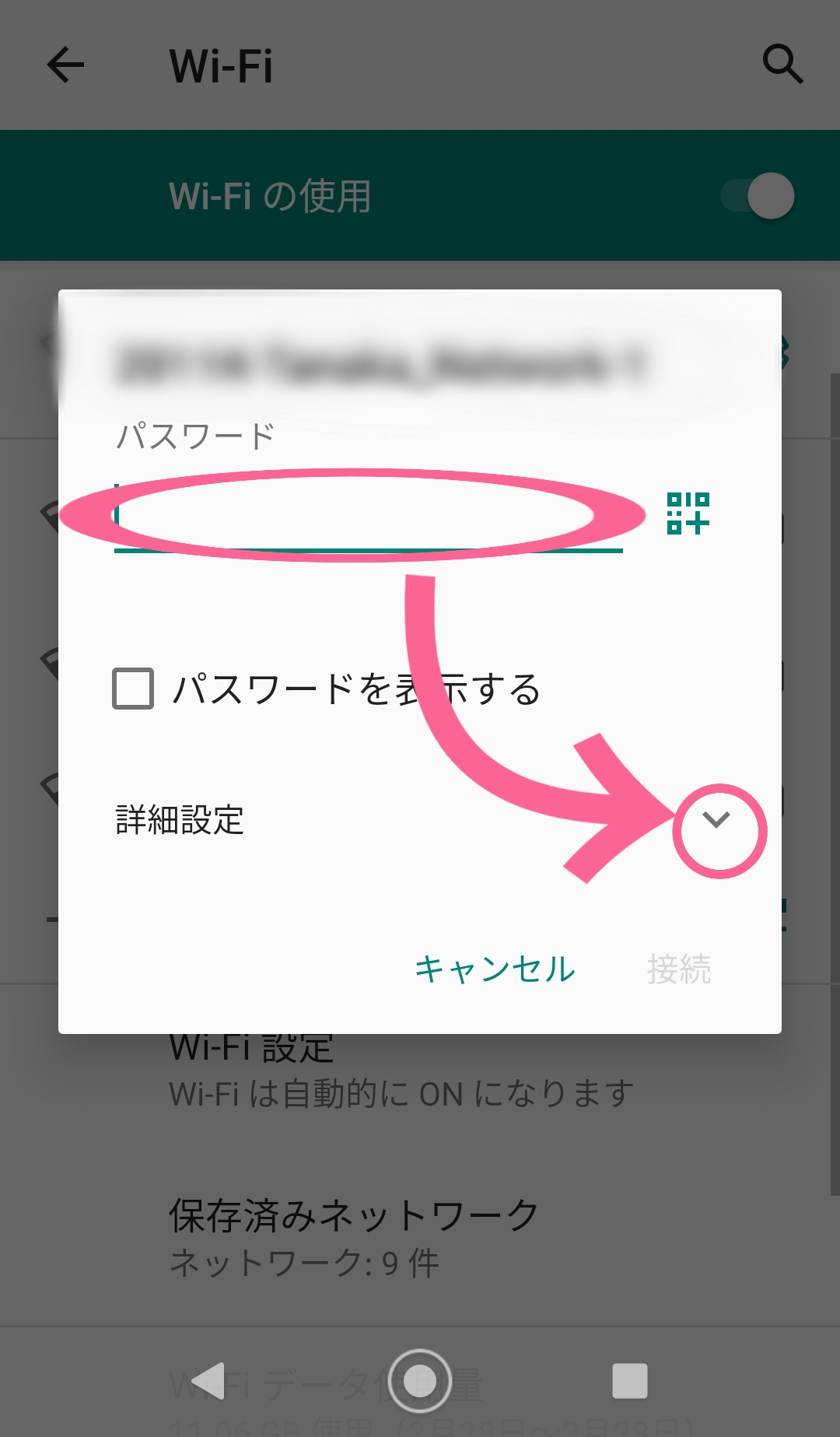
展開された項目の中に”IP設定”があるので、そこを開いて「静的」に変更して下さい。
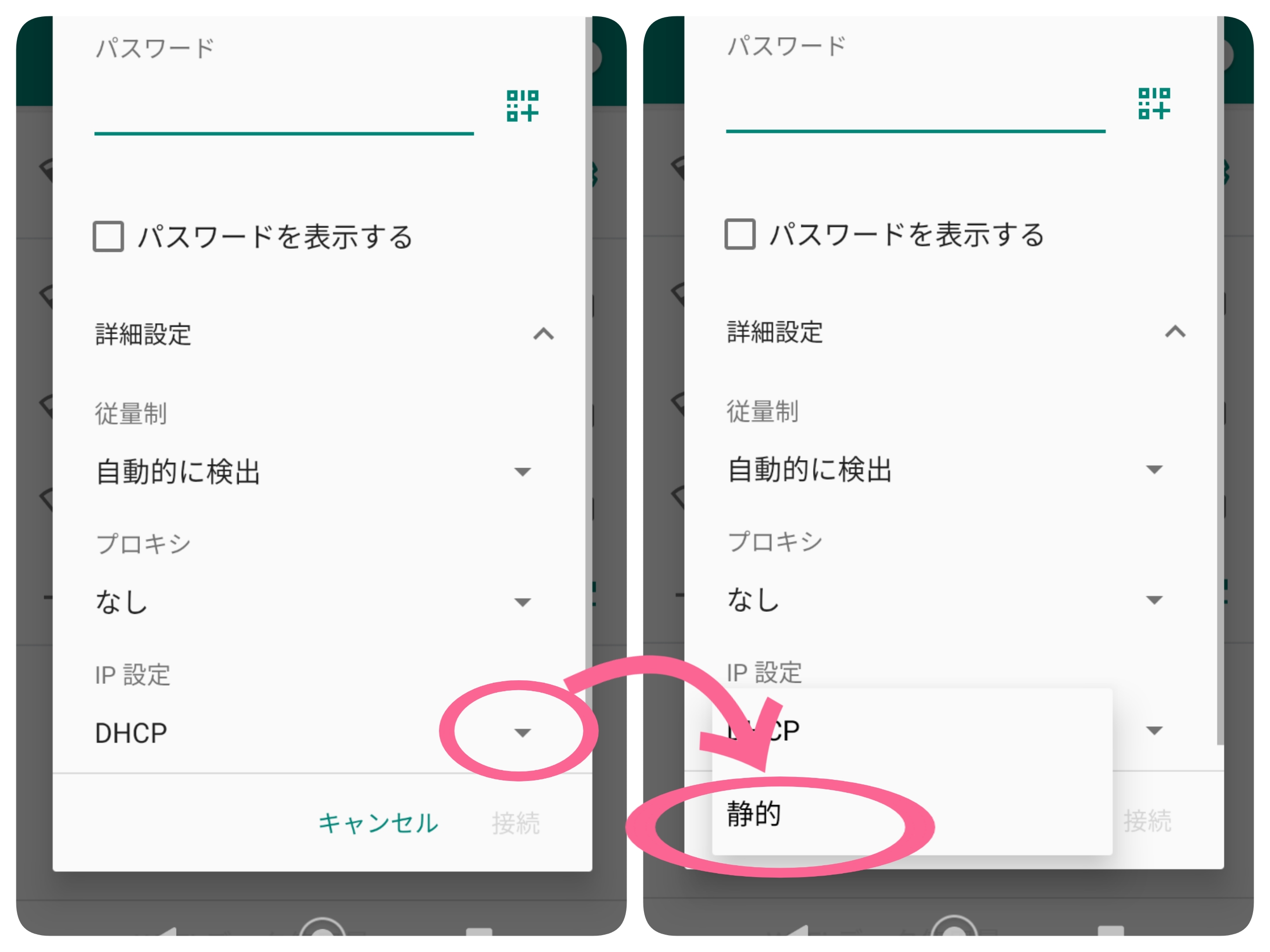
更に下側にメニューが展開されました。あとはIPアドレスなどに薄地で表示されている数字を参考にして打ち込み、「接続」したらOKです。
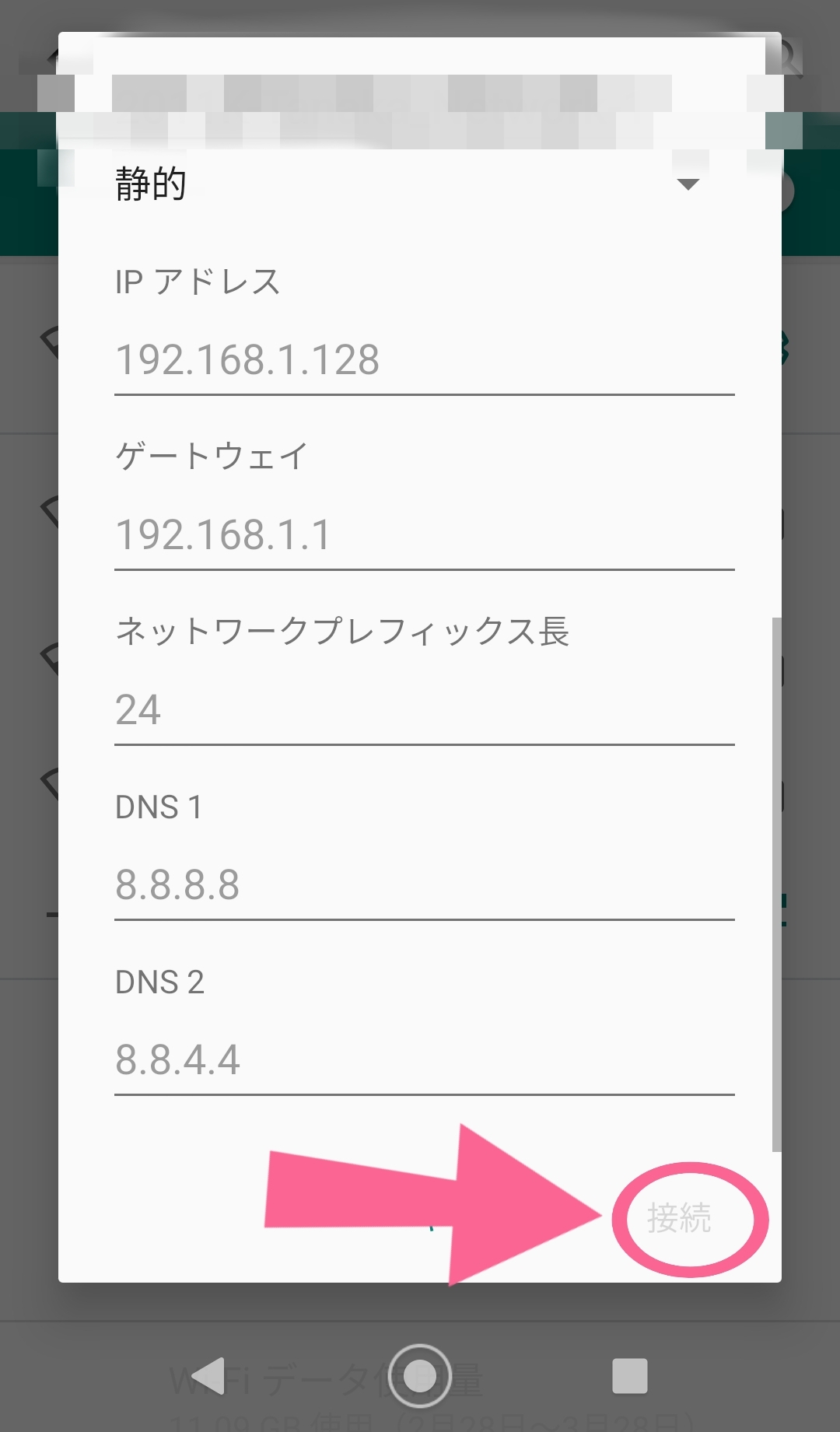
- 「設定」の中の「ネットワークとインターネット」を開く
- 「Wi-Fi」を開く
- 「ネットワーク」を削除
- 「ネットワーク」を長押しして「接続」を開く
- 「パスワード」を入力
- 「詳細設定」を開く
- 「静的」に変更
- あとは数値を打ち込んでいき「接続」したら完了
- IPアドレスの一番最後に数字のみ変更可能(大体の場合「192.168.△.○」となっているので○の部分のみ変更しよう)
- ○に設定できるの数字は、ルーターの種類などによって違うので公式サイトで確認してから行ってください(BUFFALO公式では、○の数値の範囲を65から254と指定している)
- 同じネットワーク上にあるデバイスに同じIPアドレスを設定できなかったり、IPアドレスを固定できる数が決まっていることもあるので注意しましょう
注意!ADSLモデムは2024年に終了予定
実はNTT東日本や東日本、Softbankなどが提供しているADSLモデムを使っている方は知っているかもしれませんが、「フレッツ・ADSL」が2024年3月末で終了されると発表されています。
出典:NTT東日本・西日本のフレッツ・ADSL提供終了に伴う対応について
新規の登録は2016年には終了していますが、使っている人は終了期日までにのりかえるように気を付けましょう。
また、古いADSLモデムは「DHCP」機能がうまく起動しないこともあるので、この機会に他のタイプをチェックしてみるのもアリです。
「のりかえ」と耳にすると、面倒くさかったり難しいイメージを抱きがちですが、簡単に操作できるので安心してください。
出先で「IP設定エラー」が表示されたら?
飲食店や病院などにもWi-Fiが設置されていることも最近では珍しくないので、待ち時間に使っている人も多いでしょう。
「IP設定エラー」は家庭だけでなく出先でも表示されることもあるので、次は外出中に表示された場合に対処方法について紹介します。
管理者・施設の責任者に確認する
以前利用したことがあるWi-Fiの場合、パスワードなどが変わっていて接続できない可能性もあります。
なので、まずはその施設の管理者や責任者に確認してみることをおすすめします。
しかし、実際のところ「誰が責任者なのかな…」と思いますよね。
なので、自分で責任者を探して聞くのではなく、例えば店員や受付の人など、まずは尋ねやすい人に確認してみると良いでしょう。
AOSS機能を使う
ホテルなどの場合、それぞれの部屋にWi-Fiルーターが設置されている可能性もあります。
もしそのルーターがBUFFALO製である場合には、簡単に接続するできる「AOSS」がおすすめです。この機能はアプリをインストールすることで使うことができるので、Google Play ストアでインストールしましょう。
アプリを起動して、ルーターのAOSSボタンを長押しすることで簡単に接続できるので、自宅のWi-Fiルーターとスマホを接続する場合にも活躍してくれるのでおすすめです。